HƯỚNG DẪN CÀI ĐẶT MÁY CHẤM CÔNG
RJ 2200 - WSE2600 – UMEI2300
GIỚI THIỆU.
Xin chân thành cảm ơn quý khách hàng đã lựa chọn và sử dụng máy chấm công hiệu RONALD JACK RJ-2200/ Wise Eye WSE-2600/ UMEI-2300 của công ty chúng tôi. Để việc sử dụng máy được tốt, xin vui lòng đọc cẩn thận quyển sách hướng dẫn bằng tiếng Anh.
Tài liệu này được biên soạn theo sự hướng dẫn của nhà sản xuất và kinh nghiệm thực tế từ khách hàng. Nếu có gì vướng mắt, xin vui lòng liên hệ với phòng kỹ thuật của Tín Thành theo số: 04.39927871 - 04.39927873
CÀI ĐẶT MÁY:
Chuẩn bị:
Mở khóa - Mở nắp
Trên màn hình LCD hiển thị chữ P1
Các phím chức năng ở phía mặt trong của nắp.
Phím F1 đến phím F5 là các phím chức năng.
Phím E là phím Enter (để lưu lại)
Phím PRO là để lựa chọn chương trình (P1 đến P3)
Phím + là để tăng một giá trị
Phím - là để giảm một giá trị
Cài Đặt Ngày Tháng Năm:
Nhấn F1
Trên màn hình hiện những số theo thứ tự Năm – Tháng - Ngày - Thứ
Giả sử trên màn hình hiển thị 03 01 14, Tue (thứ ba, ngày 14 tháng 01 năm 2003), lúc này 03 (năm 2003) nhấp nháy – là số đang ở chế độ cài đặt.
Và ta cài đặt lại là ngày thứ Năm 16 tháng 02 năm 2003
Nhấn tiếp phím E (Enter), sự nhấp nháy chuyển sang 01 (tháng 01)
Nhấn tiếp phím + thì 01 chuyển sang 02 à nhấn phím E, sự nhấp nháy chuyển sang 14 (ngày 14).
Nhấn tiếp phím + thì 14 chuyển sang 16 à nhấn phímE, sự nhấp nháy chuyển sang thứ.
Nhấn tiếp phím + để chuyển sang Thu (thứ năm)à nhấn phím E, màn hình không còn hiển thị.
Cài Đặt Giờ
Nhấn F2
Trên màn hình hiển thị theo thứ tự Kiểu Hiển Thị Giờ, Giờ, Phút
Giả sử 24 16 56 (16 giờ 56 phút, kiểu hiển thị 24)
Và ta cài đặt 08 giờ 16 phút.
Lúc này trên màn hình số 24 đang nhấp nháy, nhấn phím E à sự nhấp nháy chuyển sang 16 (16 giờ), ta phấm phím – để được 08 à nhấn phím E, sự nhấp nháy chuyển sang 56 (56 phút) à nhấn tiếp phím – để được 16 à nhấn phím E, lúc này trên màn hình không hiện gì cả.
Cài Đặt Khoảng Thời Gian Đổ Chuông
Nhấn phím PRO
Màn hình chuyển sang P2
Nhấn F1
Màn hình xuất hiện số 05 (05 giây).
Giả sử ta cài đặt 10 giây
Bấm phím + để được 10 à nhấn phím E để lưu lại, lúc này màn hình không hiện gì cả.
Cài Đặt Giờ Đổ Chuông
Nhấn phím PRO để màn hình P2.
Nhấn F2
Màn hình xuất hiện 01 66 66 (01 là số thứ tự chương trình chuông, 66 66 là giờ và phút)
Giả sử cài đặt 7h30 và 11h 30 đổ chuông
Lúc này số 01 nhấp nháy à nhấn phím E, sự nhấp nháy chuyển sang 66 à nhấn phím + để được 07 à nhấn phím E, lúc này sự nhấp chuyển sang 66 à nhấn phím + để được 30 à nhấn phím E à tiếp tục nhấn phím E, lúc này màn hình chuyển sang 02 66 66.
Ta tiếp tục cài hồi chuông thứ 2
Lúc này số 02 nhấp nháy à nhấn phím E, sự nhấp nháy chuyển sang 66 à nhấn phím + để được 11 à nhấn phím E, lúc này sự nhấp chuyển sang 66 à nhấn phím + để được 30 à nhấn phím E à tiếp tục nhấn phím E, lúc này màn hình chuyển sang 03 66 66.
Cài Đặt Đổi Màu Ruy Băng
Giả sử cài đặt
07h31 bắt đầu in màu đỏ.
11h30 bắt đầu in màu xanh
Nhấn phím PRO để màn xuất hiện P2
Nhấn phím F3
Màn hình xuất hiện 01 66 66 (01 số thứ tự chương trình – số lẻ là chỉ in màu đỏ, số chẳn là in màu xanh, 66 66 chỉ giờ và phút)
Lúc này số 01 đang nhấp nháy à nhấn phím E, sự nhấp nháy chuyển sang 66 à nhấn phím + để được 07 à nhấn phím E, lúc này sự nhấp nháy chuyển sang 66 kế tiếp à nhấn phím + để được 31 à nhấn phím E à tiếp tục nhấn phím E, màn hình xuất hiện 02 66 66.
Ta tiếp tục cài đặt giờ in màu xanh 11h30
Lúc này số 02 đang nhấp nháy à nhấn phím E, sự nhấp nháy chuyển sang 66 à nhấn phím + để được 11 à nhấn phím E, lúc này sự nhấp nháy chuyển sang 66 kế tiếp à nhấn phím + để được 31 à nhấn phím E à tiếp tục nhấn phím E, màn hình xuất hiện 03 66 66.
Cài Đặt Giờ Dịch Cột
Giả sử cài đặt
06h30 bắt đầu dịch sang cột 1.
10h30 bắt đầu dịch sang cột 2.
Nhấn phím PRO để được P2
Nhấn F4
Màn hình xuất hiện 66 66 66 (chỉ thị vị trí cột, giờ và phút)
Số 66 đầu tiên chỉ thị vị trí cột, nếu nhấn phím + hoặc phím trừ nó sẽ thay đổi như sau
11 chỉ thị cột 1
12 chỉ thị cột 2
13 chỉ thị cột 3
14 chỉ thị cột 4
15 chỉ thị cột 5
16 chỉ thị cột 6
Lúc này số 66 đầu tiên nhấp nháy à nhấn phím+ để được 11 à nhấn phím E, sự nhấp nháy chuyển sang 66 kế tiếp à nhấn phím + để được 06 à nhấn phím E, sự nhấp nháy chuyển sang 66 cuối cùng à nhấn phím + để được 30 à nhấn phím E à nhấn tiếp phim E, màn lại xuất hiện 66 66 66.
Ta tiếp tục cài thời gian cột 2
Lúc này số 66 đầu tiên nhấp nháy à nhấn phím+ để được 12 à nhấn phím E, sự nhấp nháy chuyển sang 66 kế tiếp à nhấn phím + để được 10 à nhấn phím E, sự nhấp nháy chuyển sang 66 cuối cùng à nhấn phím + để được 30 à nhấn phím E à nhấn tiếp phim E, màn lại xuất hiện 66 66 66.
Trên đây là một số hướng dẫn cài đặt cho máy chấm công thẻ giấy các model Ronald jack RJ-2200, Wise Eye WSE-2600, Umei-2300. Quý khách cần chi tiết hơn các hướng dẫn cài đặt khác, vui lòng gọi điện thoại tới phòng kỹ thuật của công ty Tín Thành (04)39927871 - (04)39927873, hoặc truy cập website: http://maychamcong.org.vn để xem các hướng dẫn cụ thể khác.
Từ Khóa |
|
||||||||||||||||||||
|
|
||||||||||||||||||||
|